Gjestemodus i Google Chrome, samt på Chromebooks, er en utmerket løsning når du behøver å låne bort maskinen din til noen, uten at de skal få tilgang til din lagrede personlige informasjon i nettleseren. Her følger en forklaring på hvordan du kan surfe som gjest.
Forskjellen mellom gjestemodus og inkognitomodus
Selv om hverken gjestemodus eller inkognitomodus lagrer informasjon mens du surfer, finnes det noen viktige forskjeller som kan gjøre at du velger gjestemodus når du skal låne bort datamaskinen din.
Gjestemodus
Gjestemodus oppretter en egen, midlertidig konto i Chrome og på Chromebooks, som fjerner alle spor etter bruk når du logger av eller avslutter. Denne modusen er ideell når noen skal låne datamaskinen din for å surfe på nettet, eller hvis du selv bruker en offentlig datamaskin, som for eksempel på et bibliotek eller en skole. All aktivitet du utfører mens du surfer som gjest blir ikke lagret. Dette inkluderer informasjonskapsler, passord, nettleserhistorikk og tilgang til utvidelser. Gjestebrukere kan heller ikke se eller gjøre endringer i eierens Chrome-profil.
I gjestemodus får ikke gjester tilgang til personlige data som er lagret i nettleseren din, inkludert bokmerker, eksisterende nettleserlogg, lagrede passord, autofylldata og andre Chrome-innstillinger.
Inkognitomodus
Inkognitomodus er best egnet for privat surfing på din egen maskin. Det er ikke bare for å besøke upassende nettsider uten å etterlate spor, men akkurat som gjestemodus lagrer ikke Inkognito data om aktiviteten din. Incognito deaktiverer også utvidelser du har installert i Chrome, med mindre du aktivt gir dem tillatelse.
En viktig forskjell, og grunnen til at inkognitomodus bør forbeholdes bruk på egen datamaskin, er at du fortsatt har tilgang til alle dine bokmerker, nettleserlogg, lagrede passord, autofylldata og andre Chrome-innstillinger. Dette er informasjon du ikke ønsker at andre som bruker maskinen din skal få tilgang til.
Derfor finnes gjestemodus. Det er et bedre alternativ når du lar noen andre bruke datamaskinen din.
Slik starter du gjestemodus i Chrome
Nå som vi har gjennomgått detaljene, la oss se hvordan du aktiverer gjestemodus i Chrome.
Når Chrome er åpen, trykker du på profilbildet ditt øverst til høyre, og deretter på «Åpne gjestevindu».
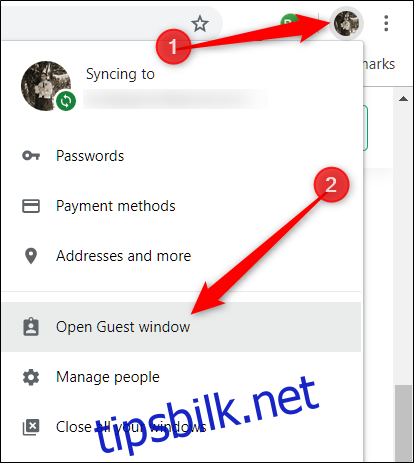
Dersom «Åpne gjestevindu» ikke vises, klikker du på «Administrer personer» for å åpne et vindu som viser alle Chrome-kontoene som er koblet til nettleseren.
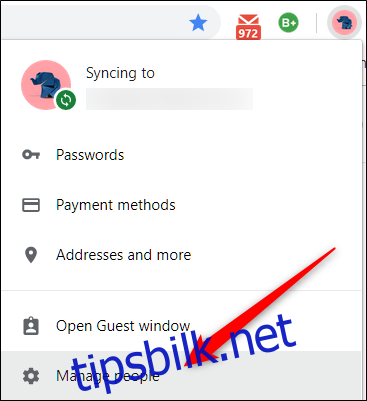
I dette vinduet trykker du på «Surf som gjest».
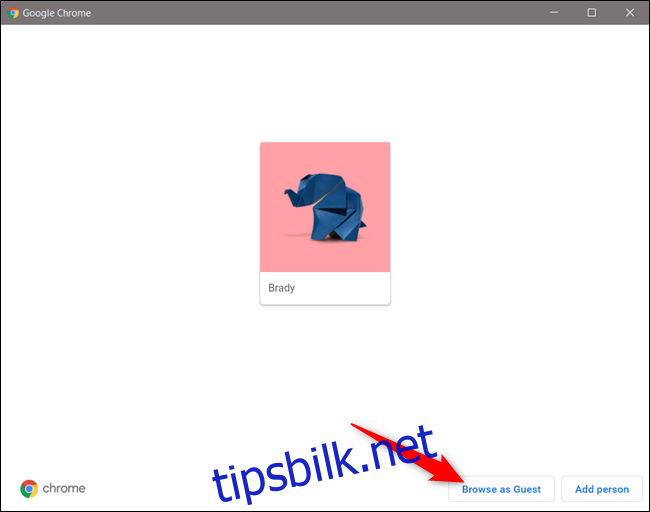
Uansett hvilken metode du bruker, åpnes det nå et nytt vindu som bruker gjestekontoen i Chrome.
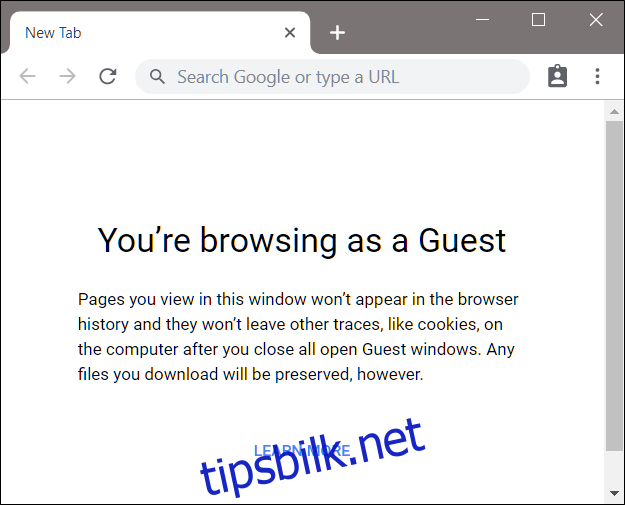
For å avslutte gjestemodus, klikk på gjesteikonet øverst til høyre i gjestevinduet, og deretter på «Avslutt gjest».
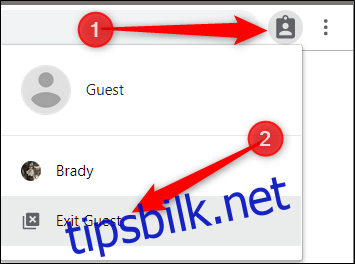
Vinduet lukkes, og all nettleserhistorikk, informasjonskapsler og registrering av det du har gjort i gjestemodus blir slettet.
Slik bruker du gjestemodus på en Chromebook
Å bruke en Chromebook som gjest fungerer på lignende måte som i Chrome. Du logger på en midlertidig profil, og når du er ferdig, logger du av, og gjestekontoen slettes, uten å etterlate spor etter din bruk på datamaskinen.
Det er nyttig å logge på en gjesteprofil når du ikke vil være innlogget mens du låner bort din Chromebook, eller når du bruker en maskin på et offentlig sted, som på en skole eller et bibliotek.
Du må logge av før du går inn i gjestemodus. Hvis du er logget på Chromebook, klikker du på klokkeslettet i systemstatusfeltet, og deretter på «Logg av».
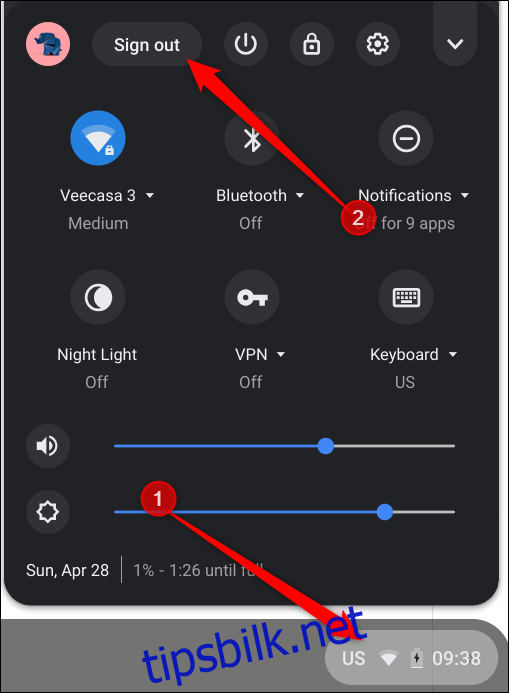
Deretter klikker du på «Surf som gjest» fra låseskjermen.
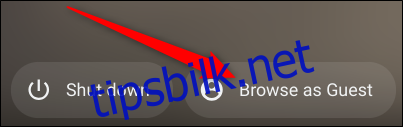
Hvis du bruker Chromebook på jobb eller skole og ikke ser «Surf som gjest», kan det være at administratoren har deaktivert gjestemodus, og du må kanskje kontakte dem for å få den aktivert.
Gjestemodus på en Chromebook har begrenset funksjonalitet og tilgjengelige apper. Du vil heller ikke kunne se filer tilhørende andre brukere.
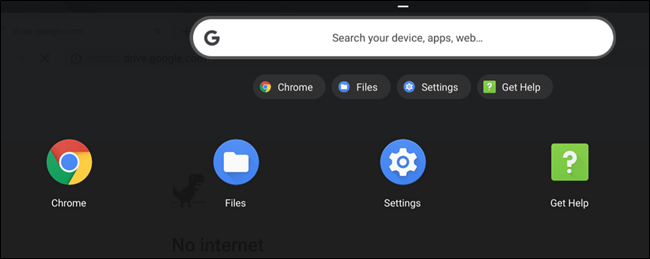
For å logge av gjestekontoen klikker du på klokkeslettet i systemstatusfeltet og deretter på «Avslutt gjest».

Alle filene dine, informasjonskapsler, nettstedsdata og nettlesingsaktivitet blir slettet når du logger ut av gjestekontoen.
Selv om gjestemodus hindrer Chrome og Chromebook i å lagre data, informasjonskapsler, passord og nettleseraktivitet, gjør det deg ikke helt anonym på nettet. Du kan fortsatt være synlig for:
Nettsidene du besøker, inkludert annonsene og ressursene som brukes på disse nettsidene
Arbeidsgiveren din, skolen din eller den som administrerer nettverket du bruker
Internett-leverandøren din
Hvis du ønsker å surfe anonymt på nettet, kan du prøve å laste ned og bruke Tor.